【导读】无线网络经常掉线怎么办?【图文讲解】,下面就是WiFi之家网整理的网络知识百科,来看看吧!

普通家庭用户使用无线路由器可能会出现无线网络掉线情况,此问题的常见原因及其相应的处理方法如下:
1、无线干扰导致无线客户端掉线。
现象:无线路由器下有线连接的电脑上网正常,无线客户端掉线。
原因:开放环境下,无线易受到干扰,常见的干扰主要有两种:一是微波炉、2.4G无绳电话、无线鼠标键盘等电器的干扰,二是周围其他的无线路由器信号干扰。当干扰非常严重的时候无线客户端就可能会掉线。
解决:无线路由器摆放位置尽量远离微波炉、无绳电话等会对无线信号产生强烈干扰的电器,尽量选购非2.4GHz频段的无线鼠标键盘。
尝试更换无线路由器的无线信道避免与其他无线路由器产生强烈干扰;
另外当前5GHz频段目前相对比较纯净,可考虑采用5GHz频段的无线局域网技术802.11a/n设备替换现有2.4GHz设备。
2、无线路由器设置不当导致掉线。
现象:路由器下所有电脑或者部分电脑掉线,掉线时可以进入路由器管理界面,查看运行状态——WAN口状态,PPPOE拨号连接正常,在路由器管理界面菜单系统工具——诊断工具,ping外网所有IP地址提示正常连通。如下图所示。
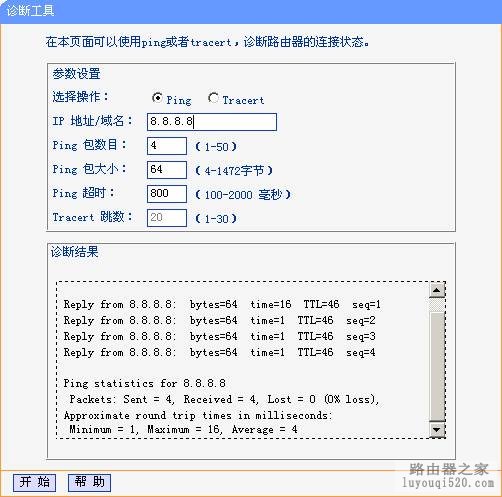
原因:路由器安全设置不当导致电脑掉线,查看安全设置——防火墙设置、上网控制、高级安全设置——DOS攻击防护已经开启并设置了安全规则。。
解决:关闭安全设置——防火墙设置、上网控制、安全设置——高级安全设置——DOS攻击防护等功能即可解决。
3、带宽不足情况下,多台电脑带宽抢占不均导致部分电脑掉线。
现象:路由器下部分电脑全速下载或者上传,其他电脑掉线。
原因:带宽被个别主机大量占用,其它主机不能上网可以理解为掉线。
解决:路由器设置IP带宽控制,限制个别主机占用全部带宽,保障所有客户端均可以正常上网。设置方法可以参考文档:
http://service.tp-link.com.cn/detail_article_102.html
4、无线路由器WAN口动态/静态IP上网方式下遭受ARP欺骗导致掉线。
现象:路由器下所有电脑掉线,掉线时可以进入路由器管理界面,查看运行状态——WAN口状态,IP地址等网络参数正常,系统工具——诊断工具,ping外网所有IP地址提示request timeout。
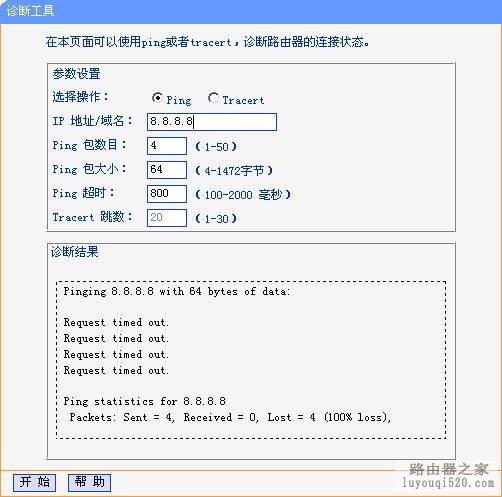
原因:部分小区或校园宽带网络环境复杂,存在ARP欺骗问题。
解决:建议联系宽带服务商改善网络,杜绝ARP欺骗。
5、局域网ARP欺骗导致掉线。
现象:路由器下部分电脑出现掉线情况,一般情况下掉线电脑不能进入路由器管理界面,重启下路由器或是电脑一般能够短暂恢复,但是很快可能又会掉线。路由器下其他电脑上如果安装有ARP防火墙软件,会弹出ARP攻击的提醒。家庭环境下出现该现象的可能性很小。
原因:局域网中存在ARP欺骗,ARP欺骗分为欺骗网关和网关欺骗两种。
解决:ARP双向绑定,在电脑上可以安装ARP防火墙(如360ARP防护软件),路由器中绑定电脑的ARP信息,具体方法如不清楚,请致电我司技术服务热线400-8863400
6、无线路由器WAN口PPPOE连接断开导致掉线。
现象:路由器下所有电脑均掉线,掉线之后,电脑可以进入路由器WEB管理界面,查看运行状态——WAN口状态,PPPOE拨号连接断开。
原因:宽带线路不稳定。
解决:一般尝试重新连接即可恢复,如不能恢复或者恢复之后很快又出现掉线现象。
推荐阅读:解决无线信号经常中断的办法
亲,以上就是关于(无线网络经常掉线怎么办?【图文讲解】),由“WiFi之家网”整理!
原创文章,作者:无线路由器,如若转载,请注明出处:https://www.224m.com/143992.html

